win7系统搜索不到网络打印机 win7找不到网络打印机的解决方案
更新时间:2023-07-30 12:57:08作者:jiang
win7系统搜索不到网络打印机,近年来随着信息技术的飞速发展,网络打印机已经成为办公环境中不可或缺的设备之一,在使用Windows 7操作系统的用户中,不少人都遇到了一个共同的问题——无法搜索到网络打印机。这种情况给用户的工作带来了很大的不便,因此解决这一问题显得尤为重要。在本文中将为大家介绍一些解决方案,帮助那些遇到此问题的用户顺利连接网络打印机,提高工作效率。
具体步骤:
1.打开进入控制面板中的“设备和打印机”,入口比较多可以选择自己习惯的。
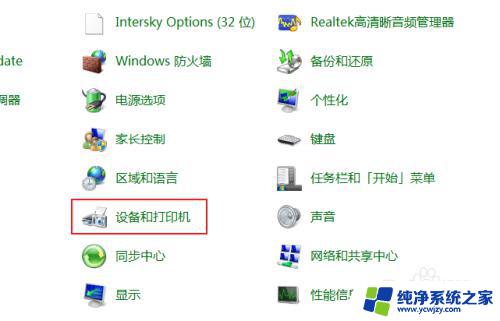
2.点击“添加打印机”进入添加打印机的向导。
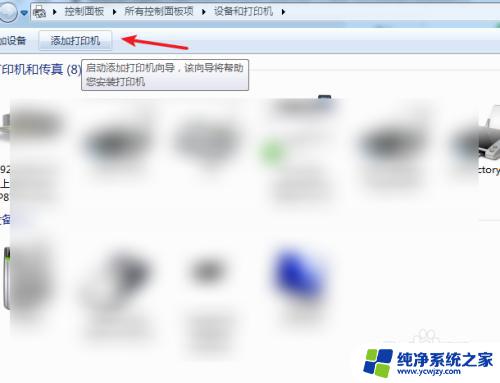
3.在安装类型中选择“添加网络、无线等打印机”
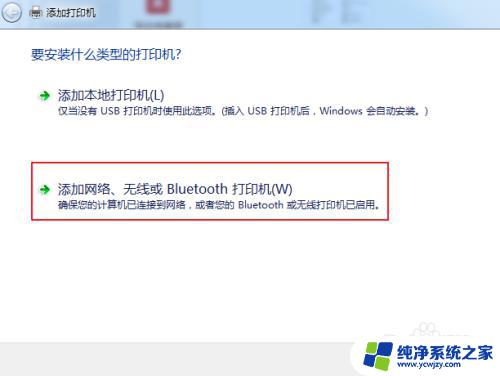
4.就会自动进行局域网中所有网络打印机的搜索,如果搜索不到我们要装的网络打印机。在确保打印机连接设置都正常的情况下,我们就可以通过“我需要的打印机不在列表中”来手动添加。
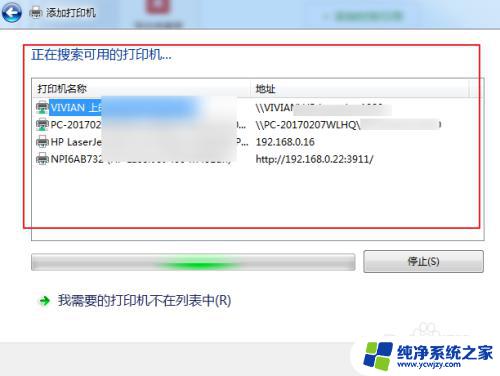
5.方法一:通过"\\计算机名\共享打印机名"的方法添加,直接手动输入。
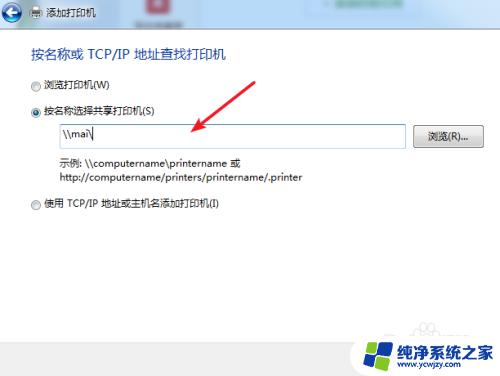
6.方法二:通过IP地址的方法添加,这种适合有配置IP地址的网络打印机不需要USB连接的。
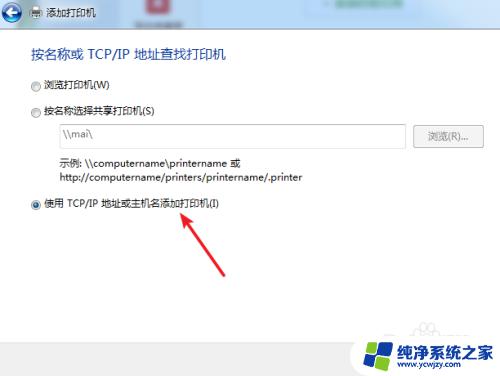
7.下一步,直接输入打印机配置的IP地址就可以了。
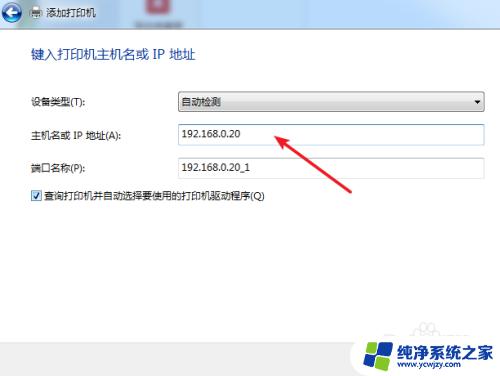
8.下一步,再手动安装驱动程序。
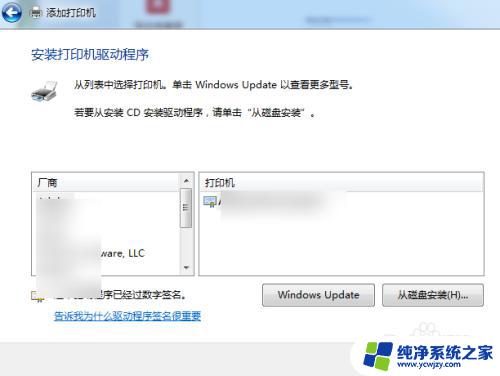
以上是win7系统无法搜索到网络打印机的全部内容,如果你遇到了同样的问题,请参考以上方法进行处理,希望对你有所帮助。
win7系统搜索不到网络打印机 win7找不到网络打印机的解决方案相关教程
- win7查找网络打印机 win7无法搜索到网络打印机
- win7添加共享打印机找不到打印机 win7找不到网络打印机
- win7怎么无线连接打印机 win7如何搜索网络打印机
- win7系统运行电脑搜索网络 win7网络连接打开方法
- win7共享了打印机搜索不到
- win7电脑找不到wifi网络连接 WIN7笔记本无法搜索到WiFi怎么办
- win7无法通过网络联系打印机 Windows7无法识别打印机的解决方案
- win7无法连接到打印机错误为0x0000011b Win7打印机提示0x0000011b的解决方法
- xp系统打印机共享到文7 xp和win7系统如何配置网络打印机共享
- win7电脑连接网络打印机步骤 win7共享打印机连接步骤
- cmd永久激活win7专业版
- 台式电脑怎么连接网卡
- win7可以用蓝牙鼠标吗
- win7c盘可以扩容吗
- 如何给win7系统设置密码
- 盗版windows7怎么激活成正版的
win7系统教程推荐
win7系统推荐